怎么把手机屏幕显示到电脑上?
要将手机屏幕显示到电脑上,你可以使用以下几种方法:
1. 使用数据线连接:将手机通过USB数据线连接到电脑,并确保手机的USB调试模式已打开。然后,在电脑上运行一个手机投屏软件(如Vysor、AirDroid、Apowersoft等),即可看到手机屏幕在电脑上的投影。
2. 使用无线投屏工具:有一些无线投屏工具可以实现手机屏幕投影到电脑上,如AirDroid、ApowerMirror等。需先下载并安装这些应用程序,并确保手机和电脑连接在同一局域网下。然后按照所选工具的指南操作,实现手机屏幕投屏。
3. 使用投屏功能:某些手机品牌或操作系统会内置投屏功能。例如,华为手机的“无线投屏”功能、苹果手机的“AirPlay”功能、安卓系统的“投屏”功能等。打开相应的投屏功能后,手机和电脑在同一Wi-Fi网络下,就可以将手机屏幕投影到电脑上。
需要注意的是,不同手机和电脑的具体操作步骤可能会有所不同。请根据自己的设备和操作系统来选择最适合的投屏方法,并遵循相应的操作指南进行操作。
1、首先要保证手机和电脑在同一网络下,打开左下角的开始图标,在开始图标中点击设置。
2、进入到设置界面,打开系统。
3、在打开的界面点击投影到这台电脑,打开相应的设置。
4、现在电脑方面设置完毕,接下来就是手机操作了,以小米手机为例,打开手机设置,点击更多链接方式。
5、打开无线显示。
6、等待手机扫描设备,然后点击你要连接的设备,这时你的电脑会弹出需要配对的提醒,就像蓝牙配对一样,选择是,这时你的手机屏幕就会显示到电脑上了。
7、如果想要退出就在手机点击你刚刚连接的设备,会弹出推出链接的提示,点击退出就能退出投影。
注意:不同的 Android 设备对投射屏幕的称呼可能有差异,但实现原理是一样的。
如果利用 win10 自带的 Miracast 投影功能来实现, 投影功能兼容性还是相当好的。无线会有延时,玩 FPS 游戏肯定没戏,但休闲的没问题,在大屏幕上看看照片视频什么的,还是相当可以的。
手机屏坏了怎么投屏到电脑?
手机用数据线或者无线网连接到电脑上,电脑端下个Total Control,打开后依据相关提示连接成功后,手机画面就投屏到电脑显示屏了,继而还可以用电脑控制操作手机。投屏到电视的话可以用无线网连接上电视和手机,打开手机设置的无线显示,找到里面电视机名称连接,依据提示投屏到电视。
安卓手机屏幕怎么与电脑屏幕同步连接?
1、在安卓手机和电脑上分别下载AirDroid客户端,并且登录同个账号。

2、登录后打开电脑端,找到第三个图标,打开观察模式。
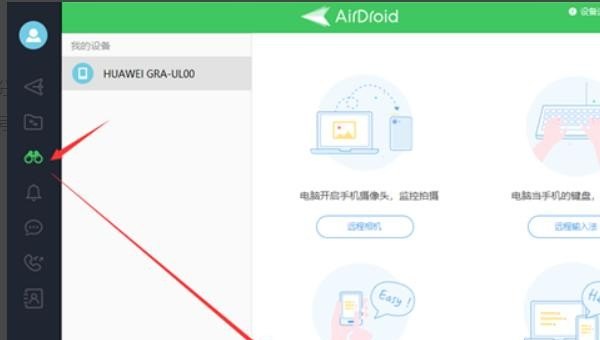
3、接着打开手机端,出现弹窗提示,点击立即开始。

4、手机的画面会成功共享到电脑屏幕,手机的操作电脑也会同步切换。

扩展资料:
手机屏幕也称显示屏,用于显示图像及色彩。荧幕尺寸依荧幕对角线计算,通常以英寸(inch)作单位,指荧幕对角的长度。屏幕材质引随着手机彩屏的逐渐普遍,手机屏幕的材质也越来越显得重要。
手机屏幕打不开但是又要连接电脑怎么弄?
1.准备一根和自己手机数据线的插口匹配的OTG数据线。
2.为了避免在操作过程中,因为手机没电造成数据丢失,所以在操作之前,一定要给手机充满电。
3.在电脑上下载手机助手,手机打开USB调试后,会自动下载手机端驱动,这样就很容易将手机端的数据到导到电脑中。
4.手机充满电后,打开手机,连接OTG数据线。
5.将鼠标的USB端插在OTG接口上,就可以使用鼠标进行操作了。这时,手机就变成了一台电脑。
6.使用鼠标接依次点击手机的设置--开发者选项--用鼠标左键点击打开按钮--点击USB调试按钮。打开USB调试就可以使用数据线将照片等等传到电脑中了。
到此,以上就是小编对于手机屏幕连接电脑的问题就介绍到这了,希望介绍关于手机屏幕连接电脑的4点解答对大家有用。















